Использование веб-сайтов с шифрованием во избежание мошенничества в Safari на компьютере Mac
Когда Вы открываете зашифрованный веб‑сайт (например, страницу интернет‑банка), Safari проверяет подлинность сертификата веб‑сайта. Если сертификат недействителен, Вы будете предупреждены об этом.
Зашифрованные веб-страницы скрывают данные, которыми Вы обмениваетесь с ними, чтобы никто кроме вас их не видел. Важно использовать зашифрованные сайты, чтобы никто не мог перехватить Ваши данные.
Открыть Safari
Как определить, используется ли на веб-сайте шифрование
В программе Safari на компьютере Mac посмотрите, есть ли в поле смарт-поиска значок шифрования. Значок шифрования указывает, что веб-сайт работает по протоколу HTTPS, имеет цифровой сертификат и шифрует информацию. Чтобы посмотреть сертификат веб-сайта, нажмите этот значок.
Значок с изображением серого замка означает, что используется стандартный сертификат.

Важно! Если перед адресом веб‑сайта нет значка шифрования, рядом с полем смарт-поиска отобразится надпись «Небезопасно». Не вводите никакие сведения о себе или платежные данные на веб‑сайтах, которые не используют шифрование. Возможно, это фальшивый веб‑сайт, и, если Вы введете информацию, ее могут получить злоумышленники. Вернитесь на веб-страницу входа на веб‑сайт и проверьте, нет ли на ней ссылки на другую, зашифрованную версию сайта, например с пометкой «Защищенная версия». Если защищенная версия есть, воспользуйтесь ей, даже если Вы не планируете просматривать или вводить конфиденциальную информацию.
Как реагировать на предупреждение о неверном сертификате
В приложении Safari на компьютере Mac выполните любое из указанных действий.
Нажмите «Показать сертификат» и просмотрите его содержимое.
Если в сертификате есть сообщение о том, что сертификат не является надежным, подписан ненадежным эмитентом или что имя и организация не совпадают с данными владельца сайта, нажмите «Отменить».

Если Вы решили перейти на сайт, проверьте адрес в панели Safari и убедитесь, что он отображается правильно. Иногда название подменного сайта отличается от названия надежного сайта всего одной или двумя буквами. Сертификат будет сохранен на Вашем компьютере. Впоследствии Вы можете изменить параметры доверия к сертификату с помощью приложения «Связка ключей».
Свяжитесь с владельцем или администратором веб-сайта и спросите, почему на их сайте появляется предупреждение о неверном сертификате. Некоторые веб-сайты доступны только в определенной организации, поэтому у них есть самоподписанный сертификат (а не сертификат, выданный бюро сертификации). Вы должны принять решение, доверять ли сайту или не посещать его.
Как реагировать на предупреждение о подменном веб-сайте
Safari может также предупреждать Вас об опасных веб-сайтах, про которые известно, что они подложные или вредоносные. Увидев предупреждение, лучше не заходите на сайт.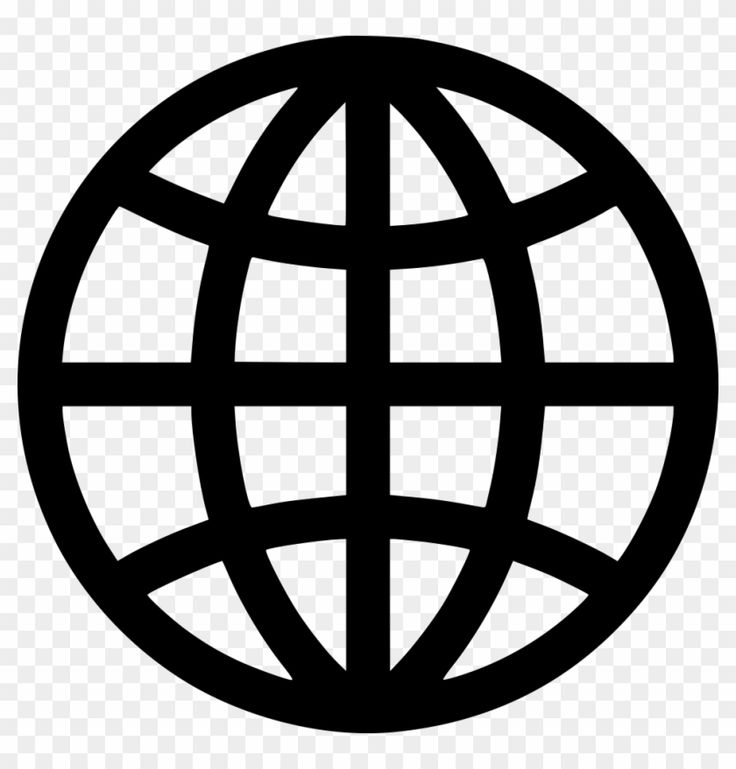
Подложные сайты могут попытаться убедить Вас установить опасные программы, способные повредить Ваш компьютер, могут перенаправлять на другие страницы, могут украсть Ваши личные данные (например, имена и пароли пользователей). Есть много сайтов, «притворяющихся» добропорядочными компаниями или государственными службами: банками, почтовыми сервисами, налоговой.
См. такжеЦифровые сертификаты и веб-сайты с шифрованием в Safari на компьютере MacИзменение настроек поиска в Safari на Mac
HTML: Фавикон (favicon) — создание, добавление, польза
- Что такое фавикон
- Создание
- Добавление фавикона
Что такое фавикон
Фавикон (favicon — это сокращение от Favorite icon, в переводе с анг. означает любимый значок) — иконка, также известная как ярлык, значок веб-сайта или значок закладки. Фавикон является обычным графическим изображением (картинкой), связанным с конкретной веб-страницей или веб-сайтом.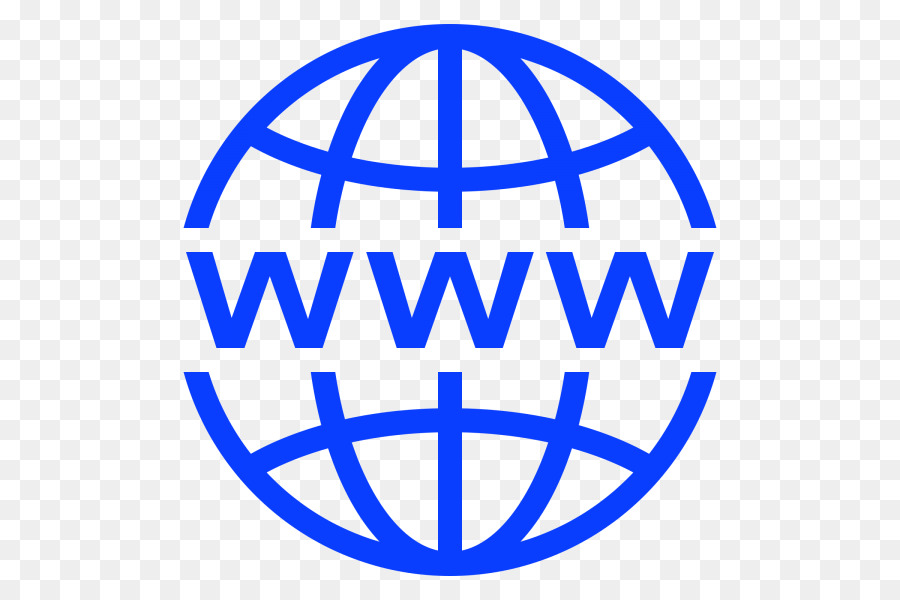 Браузеры, которые поддерживают добавление фавикона, обычно отображают его в адресной строке и во вкладках рядом с названием страницы, некоторые браузеры используют его как значок для ярлыка, сохраненного на рабочем столе. Поисковая система Яндекс, придала фавикону большое значение и отображает его вместе с результатами поиска.
Браузеры, которые поддерживают добавление фавикона, обычно отображают его в адресной строке и во вкладках рядом с названием страницы, некоторые браузеры используют его как значок для ярлыка, сохраненного на рабочем столе. Поисковая система Яндекс, придала фавикону большое значение и отображает его вместе с результатами поиска.
Создание
Для создания фавикона можно использовать практически любой графический редактор, однако формат изображения, которое вы выбрали должен быть 16×16, 32×32 или 64×64 пикселя, с использованием 8-битного или 24-битного цвета. Изображение должно иметь расширение PNG (стандарт W3C), GIF или ICO.
При создании изображения следует обращать внимание на следующие нюансы:
- Фавикон должен быть выполнен в том же стиле, что и сайт, так как он является своего рода визитной карточкой вашего проекта.
- Изображение, которое вы хотите использовать в качестве фавикона, должно быть предельно простым для понимания, лучше используйте всего несколько элементов.

- Следите за тем, что бы фавикон, максимально передавал суть вашего сайта, бизнеса, проекта.
- Создавать картинку лучше так, что бы она вызывала у посетителей вашего сайта ассоциации. Например, иконка телефона, для салона мобильных телефонов.
В качестве примера программы, позволяющей создавать иконки, можно привести Favicon Create (скачать) – это самая простая программка. Чтобы сделать иконку понадобится всего лишь обычная картинка в формате *.jpg, или *.bmp, которую можно сделать в любом графическом редакторе, даже в том же пейнте. Загружаем картинку в программу, затем выбираем размер, глубину цвета и нажимаем кнопку старт. Все готово.
Добавление фавикона
Для добавления фавикона на веб-страницу в начало HTML-документа потребуется вписать всего одну строку с тегом <link>, в котором нужно указать атрибут rel, указывающий браузеру что мы добавляем иконку, атрибут href, содержащий адрес нашего изображения, и атрибут type, показывающий какой формат изображения мы используем:
<html>
<head>
<link rel="icon" href="путь_к_иконке/favicon. ico" type="image/x-icon">
</head>
<body>
</body>
</html>
ico" type="image/x-icon">
</head>
<body>
</body>
</html>
Примечание: обратите внимание, что для каждой веб-страницы или для каждого раздела сайта можно указать свой собственный фавикон.
В таблице показаны различные варианты добавления фавикона и приведена поддержка браузеров:
| Google Chrome | Internet Explorer | Firefox | Opera | Safari | |
|---|---|---|---|---|---|
| <link rel=»shortcut icon» href=»httр://mysite.ru/myicon.ico»> | Да | Да | Да | Да | Да |
| <link rel=»icon» href=»httр://mysite.ru/image.ico»> | Да | Да (с IE 11) | Да | Да | Да |
| <link rel=»icon» type=»image/vnd.microsoft.icon» href=»httр://mysite.ru/image.ico»> | Да | Да (с IE 9) | Да | Да | Да |
<link rel=»icon» type=»image/png» href=»httр://mysite.ru/image.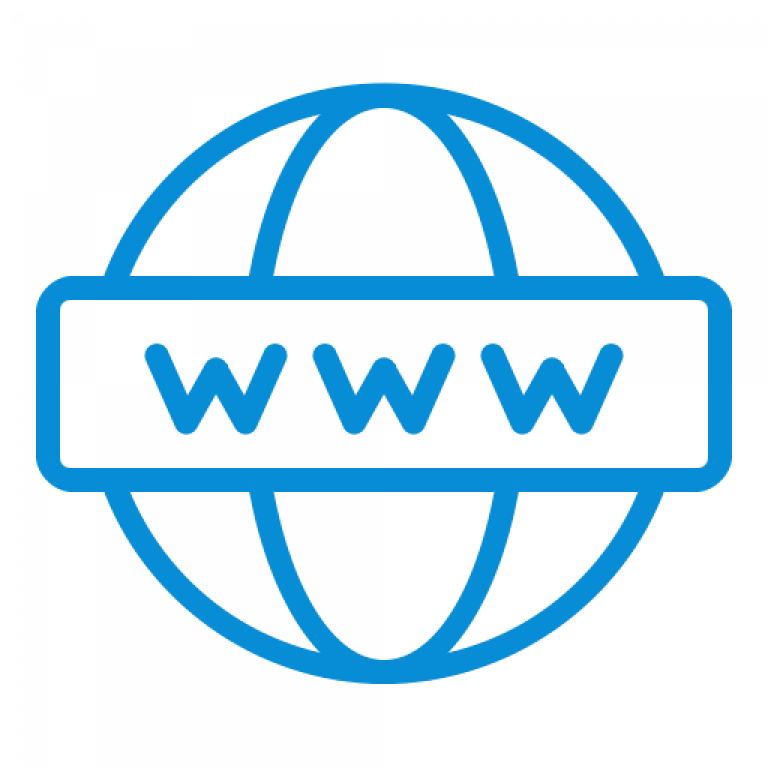 | Да | Да (с IE 11) | Да | Да | Да |
| <link rel=»icon» type=»image/gif» href=»httр://mysite.ru/image.gif»> | Да | Да (с IE 11) | Да | Да | Да |
| <link rel=»icon» type=»image/x-icon» href=»httр://mysite.ru/image.ico»> | Да | Да (с IE 9) | Да | Да | Да |
Не стоит недооценивать значение фавикона, особенно сегодня, когда в сети Интернет находятся миллиарды сайтов и страниц, часть из которых являются вашими конкурентами. Иконка сайта, как и логотип, способствует его запоминаемости и узнаваемости. Не следует упускать дополнительную возможность, улучшить свой ресурс.
Добавление значка главного экрана iOS для вашего веб-сайта
Поддержка > Дизайн и создание вашего веб-сайта > Дизайн вашего сайта
Добавление значка на домашний экран iOS для вашего веб-сайта
На устройствах iOS с помощью браузера Safari вы можете добавить на главный экран ярлык любого веб-сайта в Интернете.![]() По умолчанию эти ярлыки будут отображаться в виде снимка экрана веб-сайта. В этой статье объясняется, как установить значок для вашего веб-сайта, чтобы при его сохранении на домашних экранах iOS вместо него отображался выбранный вами логотип или изображение.
По умолчанию эти ярлыки будут отображаться в виде снимка экрана веб-сайта. В этой статье объясняется, как установить значок для вашего веб-сайта, чтобы при его сохранении на домашних экранах iOS вместо него отображался выбранный вами логотип или изображение.
Перейти к добавлению ярлыка веб-сайта на главный экран iPhone >>
Создание и загрузка значка
Размер изображения для ярлыка должен быть 150×150 пикселей. Это позволит использовать его на всех устройствах iOS, включая обычные дисплеи и дисплеи Retina!
Кроме того, чтобы значок работал правильно, он должен соответствовать следующим характеристикам:
- Должен быть сохранен в формате .png
- Должно быть название apple-touch-icon
После того, как вы создали значок, вы можете загрузить его в область

Пытаетесь установить значок на главном экране для своего веб-сайта, но не с помощью Create? Мы упрощаем этот и все другие аспекты создания веб-сайтов. Мы будем рады помочь вам получить больше от работы в Интернете. Узнать больше о перенос вашего веб-сайта и начните бесплатную пробную версию сегодня.
Чтобы загрузить иконку:
- Войдите в свой аккаунт Создать
- Нажмите Content в верхнем меню
- Щелкните Файлы в меню слева
- Нажмите кнопку Добавить файл
- Следуйте инструкциям, чтобы загрузить изображение
Добавление значка на ваш веб-сайт
После того, как вы загрузили значок, вам нужно будет добавить небольшой фрагмент кода в Custom страницы, для которой вы хотите использовать значок — если вы хотите использовать Это для любой страницы, для которой создан ярлык, вам нужно будет вставить код на каждую страницу отдельно. Ниже приведен код:
Ниже приведен код:
Информация, следующая за href, является путь к файлу, который вы только что загрузили. Это должен быть файл, уникальный для вашего сайта.
Чтобы получить путь к файлу для значка, который вы загрузили, просто щелкните значок ссылки в разделе Файлы .
Отобразится URL-адрес значка.
Скопируйте и вставьте этот путь к файлу точно так, как он отображается в приведенном ниже коде.
Чтобы затем добавить этот код в свой собственный
- Нажмите Content из верхнего меню
- Щелкните значок Параметры страницы рядом со страницей, на которую вы хотите добавить значок
- Перейдите на вкладку Метаинформация
- Вставьте код в пользовательское поле
- Сохранить изменения и повторить при необходимости
- Чтобы изменения вступили в силу, вам необходимо опубликовать свой сайт.

Добавление ярлыка значка на главный экран iPhone
Обновление значка после публикации сайта может занять несколько часов. Когда вы будете готовы к тестированию, просто выполните следующие действия на своем устройстве с iOS (например, iPad или iPhone):
- На устройстве iOS откройте браузер Safari и перейдите на страницу своего сайта, для которой вы хотите создать ярлык .
- Коснитесь значка общего доступа в браузере
- Выберите вариант Добавить на главный экран
- На странице «Добавить на главную » слева должен быть виден значок, который вы загрузили. Установите название для своего значка и нажмите Добавить в правом верхнем углу
Если вы не видите значок, который вы загрузили, дважды проверьте, выполнили ли вы описанные выше шаги, включая форматирование файла.
Похожие статьи
Лучшие места для поиска Бесплатные стоковые изображения и фото
Как настроить чат Facebook Live на вашем веб-сайте
Еще вопросы?
Если у вас есть дополнительные вопросы, свяжитесь с нами, и мы будем рады помочь.
Свяжитесь с нами
Журнал ICON — Журнал ICON
Городской путеводитель ICON, рассказывающий о лучшем на Неделе дизайна в Милане 2023 года, предоставляет любителям дизайна простой обзор того, что происходит в течение одной из самых захватывающих недель в календаре дизайна
Дизайн
14.04.23
Музей будущего: 21 диалог с архитекторами Андраша Санто
Андраш Санто, советник по культурной стратегии и писатель из Нью-Йорка, измеряет культурную температуру, беседуя с 21 архитектором об их музейных проектах
Архитектура
13.04.23
Самые важные события в области дизайна и архитектуры этой весной
От миланского Fuorisalone до Дней дизайна Южной Швеции в Мальмё — вот наши главные события в области дизайна, архитектуры и искусства
Архитектура
12.04.23
В Музее дизайна представлены работы самого выдающегося современного художника Китая через призму дизайна
Как художник и активист Ай Вэйвэй получил мировое признание.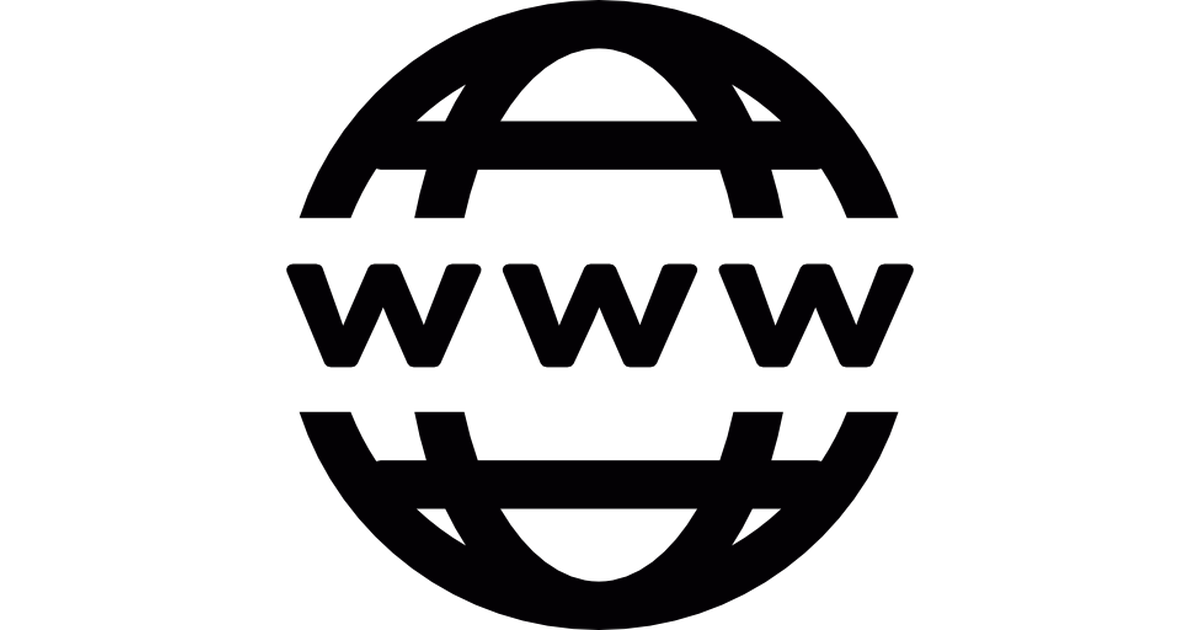 Теперь новая лондонская выставка познакомит его с творчеством через призму дизайна
Теперь новая лондонская выставка познакомит его с творчеством через призму дизайна
Дизайн
11.04.23
Дизайн
Архитектура
Андраш Санто, советник по культурной стратегии и писатель из Нью-Йорка, изучает культурную температуру, поговорив с 21 архитектором об их музейных проектах
Архитектура
13.04.23
Самые важные события в области дизайна и архитектуры этой весной
От миланского Fuorisalone до Дней дизайна Южной Швеции в Мальмё — вот наши главные события в области дизайна, архитектуры и искусства
Архитектура
12.04.23
Вилла 1970-х годов, спроектированная Никосом Хаджимичалисом, обретает новую геометрическую форму Argyros – с акцентом на структурную сетку
Архитектура
07.04.23
Дизайн
Путеводитель ICON по городам, рассказывающий о лучшем на Неделе дизайна в Милане 2023, предоставляет любителям дизайна простой обзор того, что происходит в течение одной из самых захватывающих недель в календаре дизайна
Дизайн
14.




 ico" type="image/x-icon">
</head>
<body>
</body>
</html>
ico" type="image/x-icon">
</head>
<body>
</body>
</html>